|
|
 7 E( }5 B! U8 ~1 Q
7 E( }5 B! U8 ~1 Q
2 ]; ^3 ~+ V# J) ^) u; ` J
第一步,先来画个简单的立方体
1 L/ N, m+ o& b
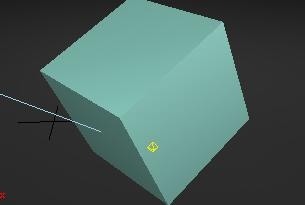
4 {# P- g! W! S/ p. j" c第二步,在漫反射贴图Diffuse中选取一张展开图片。
$ h, K: } e8 O
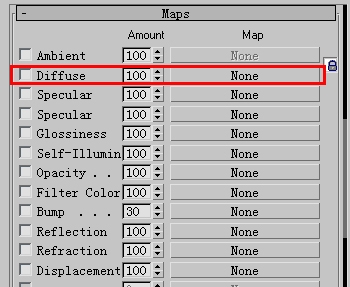 * \* H% L% Y& s, _1 `/ E
* \* H% L% Y& s, _1 `/ E
第三步,就是这张了
/ H1 e3 a0 |( n* H3 v' |
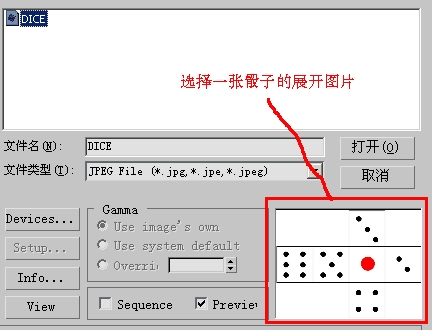
% w* }" R2 L; {) P2 S- J" ?: Z' K第四步,这是还没有进行展开编辑时的模样# s( t t8 p8 Q" ^# i/ j
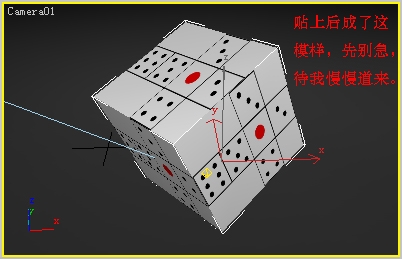 0 c# V/ s% P! P$ F- p# }7 u
0 c# V/ s% P! P$ F- p# }7 u
第五步
% R5 s5 @6 r( J
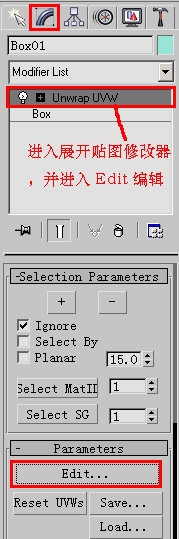
; _' h9 V# ?5 W( O; W7 Y第六步,进入展开贴图修改器中选取编辑Edit,看到了这样的界面
7 t# m ?# K% F7 _% B4 E$ W
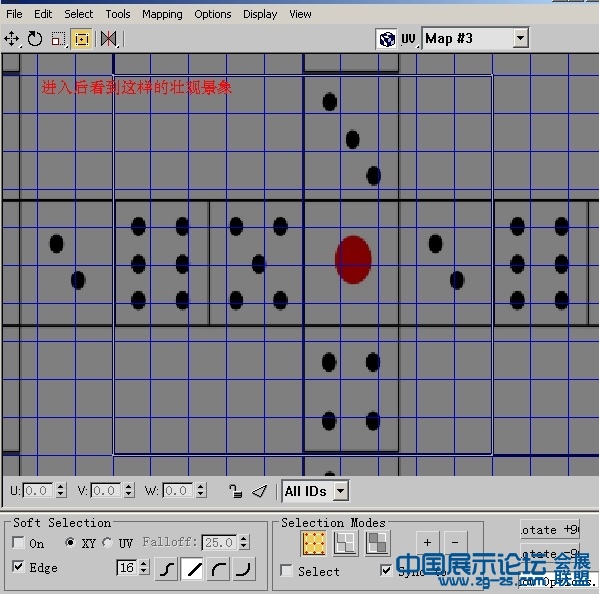 7 h7 r$ U9 v! Q7 l- e
7 h7 r$ U9 v! Q7 l- e
, x$ Z+ M& H- ?, K# \+ Z# u; L第七步,在贴图选项下有三种贴图模式,平坦贴图Flatten mapping、法线贴图Normal mapping以及展开贴图Unfold mapping三项,选哪一项随大家的个人习惯,重要的是哪项方便就用哪项,先来看看平坦贴图,选它后进入
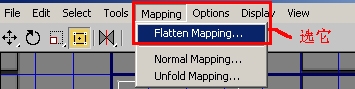 & D- e5 E9 I4 k
& D- e5 E9 I4 k
8 D; @$ C$ ], N, f& \3 y0 [" ~
6 u& R2 ?* J; ~第八步,默认再确定
0 q( A: ^8 Q# t
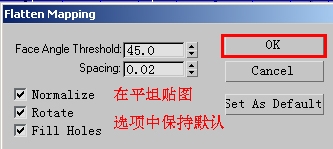
2 I9 A, Y# x0 b4 m+ _, c0 ]: ^' Y+ ~3 X. Y& B* r2 l
第九步,终于看到有六个框框出来了,这就是我们要编辑的东东了* m, U. @6 k C# F
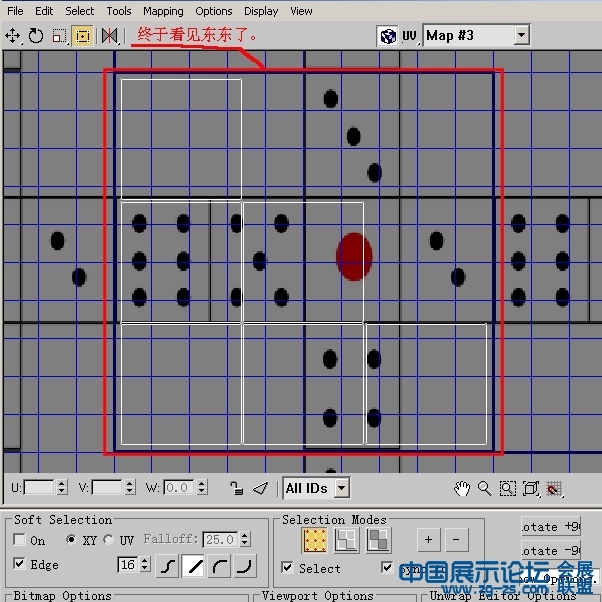
. K: F" _ u6 @8 K; o% Y2 F# C% a5 K0 O& k. |
第十步,先勾选下方的Select选取对象选项,再用鼠标将这六个东东全部选择,然后用比例来一起调整。这样免得一个大一个小的乱七八糟。当然了,调整的时候可能不会一次成功,大家要多一点耐心。8 y3 z( n8 j' ]- {$ y
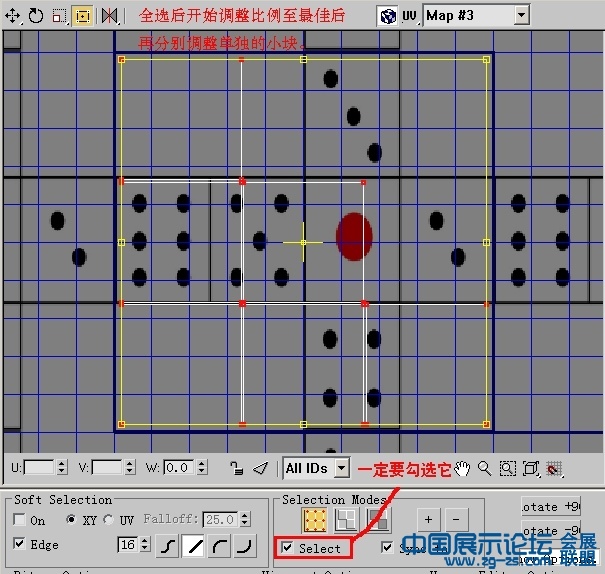 4 O/ i% @# y- C$ H
4 O/ i% @# y- C$ H
6 V3 E% d: C/ @/ {/ D0 W
第十一步,当全部调整都感觉不错时,再把它们分开来放到相对应的位置上,然后再单独调整。同样也需要有耐心。
' A4 J8 D: B8 M6 [7 G$ M
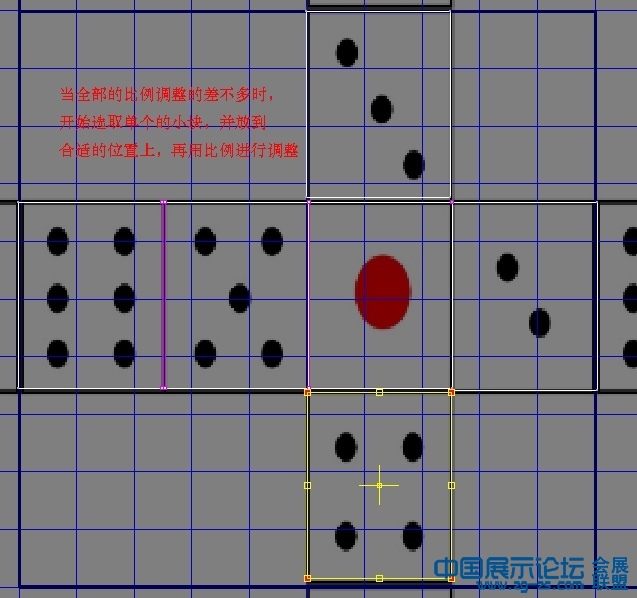 ( G( f9 l. k2 G k7 q1 F
( G( f9 l. k2 G k7 q1 F
0 w7 r" f( _, e: f) c; Y/ R( N第十二步,最后,有耐心的朋友就一定能看到前面的效果图和这一步了
+ H! Y( I8 ~" e. |) S4 w, J
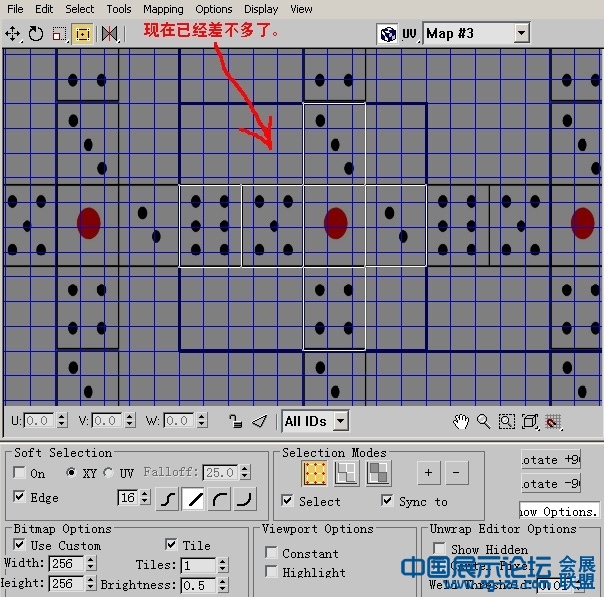
4 A) E- M7 t: w' `( U% C; p
3 i* O) S% q' y! W& u6 ]
' S6 y, ]; t0 O# V# u图片+ H( M R# c& C' d
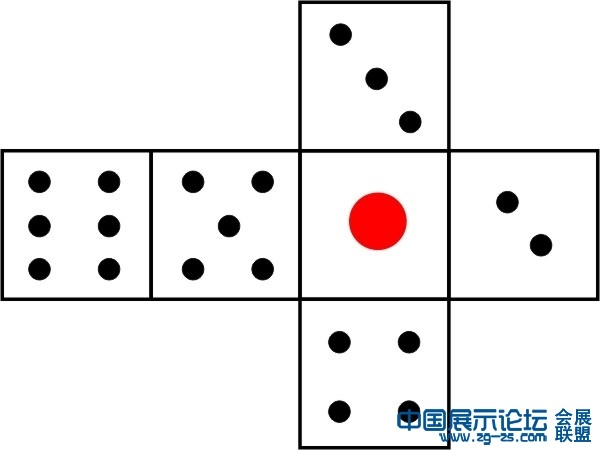 % J' `& R- I3 u: A
% J' `& R- I3 u: A
) q4 ]# y; u* O; H
) e! S9 r- I8 K0 A) b% Z3 a7 V |
|